Flipboard est une application incroyable, où vous pouvez trouver un mélange de contenu publié sur les réseaux sociaux. Des affaires à la politique, de la littérature au journalisme, de la science et de la technologie aux gadgets et plus encore.
Si vous avez Flipboard sur votre iPhone ou iPad, je suis sûr que vous devez vous amuser même si vous êtes seul. La navigation sur Flipboard peut être amusante pour vous, mais explorer la même application sur un écran plus petit d'iPhone 6 et iPhone 6 Plus peut être un peu difficile.

La taille du texte compte le plus lorsque vous lisez des éléments intéressants sur Flipboard. Pour résoudre ce problème, nous avons trouvé une méthode simple. Vous pouvez augmenter la taille du texte dans Flipboard sur iPhone ou iPad. Jetez un œil à ce tutoriel.
Comment augmenter la taille de la police dans Flipboard sur iPhone ou iPad
Étape 1. Téléchargez et lancez l'application Flipboard sur votre iPhone.
Veuillez noter que lorsque vous lancerez cette application sur votre iPhone, vous serez sur la page d'accueil de Flipboard.
Étape 2. Appuyez maintenant sur l'icône Profil. (L'icône de profil est située dans le coin inférieur droit)

Étape 3. Appuyez sur l'icône Paramètres (une roue dentée).

Vous serez redirigé vers un écran Paramètres, où vous pouvez trouver plusieurs options. Une option de Taille du texte apparaît dans la liste.
Étape 4. Appuyez sur Taille du texte.

Vous pouvez voir trois options de taille de texte: Normal, Large et Extra Large. La taille normale du texte est sélectionnée par défaut.

Étape # 5. Appuyez sur Large ou Extra Large.

N'oubliez pas que le changement de taille du texte se reflétera uniquement dans les articles et les commentaires.



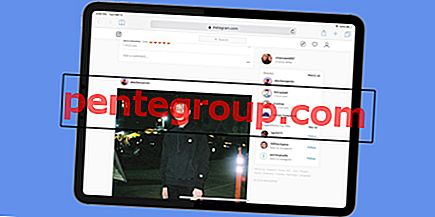


![Ajouter une date à la barre de menus sous Mac OS X [How-to]](https://pentegroup.com/img/3219/3219-min.jpg)


![Ajouter iTunes Pass Card à Wallet App sur iPhone / iPad dans iOS 9 [How-to]](https://pentegroup.com/img/2505/2505-min.jpg)


